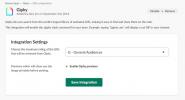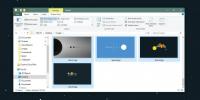Windows'da Bir Uygulamanın Tüm Örneklerini Öldürme
Bazı Windows uygulamaları çalışmanıza izin verir birden fazla örnek bir kerede. Bu bir çeşit özellik. Yaygın bir örnek tarayıcınızdır. Aynı tarayıcının birden fazla penceresini açabilirsiniz. Chrome'da, açtığınız her sekme ayrı bir işlem olarak değerlendirilir. Benzer şekilde, MS Word de benzer şekilde davranır. Birden fazla belgeyi aynı anda sorunsuz bir şekilde açabilir ve düzenleyebilirsiniz. Spotify uygulaması veya Netflix uygulaması gibi diğer uygulamalar yalnızca bir kez ve iyi bir nedenle destekler. Her iki tür uygulamanın ortak noktası, siz kapattıktan sonra bile arka planda çalışmaya devam edebilmeleridir. Bu bir özellik değil. Uygulama ya da Windows çalışıyor. Muhtemelen daha çok bir Windows problemidir. Görev Yöneticisi'nden bir uygulamadan çıkarak veya bir uygulamanın tüm örneklerini öldürmek için bir komut çalıştırarak bunu çözebilirsiniz. İşte yapmanız gerekenler.
Bir Uygulamanın Tüm Örneklerini Öldür
Bir uygulamanın tüm örneklerini öldürmek için yönetici haklarına ihtiyacınız yoktur. Bu yalnızca geçerli kullanıcıyı etkiler. Win + R klavye kısayoluyla çalıştırma kutusunu açın. Çalıştır kutusuna aşağıdakini yazın.
Taskkill / IM% ProgramAdı% / f
% ProgramName% öğesini, tüm örneklerini öldürmek istediğiniz programın adıyla değiştirin. Örneğin, Slack'i öldürmek istiyorsanız, komutu çalıştırın;
Taskkill / IM slack.exe / f

Bu hem masaüstü hem de UWP uygulamaları için geçerlidir. Bir uygulama işlemi asılırsa, bu komut da onu öldürür. UWP uygulamaları ile sadece bir tane yakalama var. EXE dosyasının ne olduğunu bilmelisiniz. Çoğu durumda, Slack gibi, uygulama EXE uygulamasından sonra adlandırılacaktır. Skype Önizleme uygulamasının yüklü olduğu gibi diğer durumlarda, EXE dosyasının adını tahmin etmek biraz zor olabilir.
UWP Uygulaması için EXE Dosya Adı Bul
Bir UWP uygulaması için EXE dosyasının adını bulmanın çok basit bir yolu var. Tek ihtiyacınız olan Görev Yöneticisi. Görev Yöneticisi'ni açın. Uygulamanın zaten çalışan bir örneğine sahip olduğunuzu varsayarsak, İşlemler sekmesinde arayın.
Uygulamanın işlemini bulduğunuzda, uygulamayı sağ tıklayın ve içerik menüsünden ‘Özellikler’i seçin.

Genel sekmesinde, klasör simgesinin yanındaki adres alanına bakın. Burada uygulamanın paketinin tam adını görebilirsiniz. Sürümden önceki bit, alakalı olan şeydir. Skype Önizleme uygulamasından çıkmak için, komutun geri kalanıyla birlikte çalışma kutusuna SkypeApp.exe türünden çıkmanız gerekir.

Daha önce söylediğimiz gibi, bu sadece bir uygulama hem masaüstü hem de UWP sürümüne sahipse bir sorundur. Size benzer çakışmalar verebilecek diğer uygulamalar OneNote uygulamasıdır. Bir uygulamanın tüm örneklerini öldürmek istemiyorsanız ve yalnızca asılı veya yanıt vermeyen uygulamaları öldürmenin bir yolunu arıyorsanız, komuta bunu da yapabilir.
Arama
Yakın Zamanda Gönderilenler
Windows 10 Üzerinde Netflix Hata Kodu U7361-1254-C00DB3B2 Nasıl Onarılır
Bu tatiller ve insanlar Netflix'te eğlenmek isteyecekler. Windows 1...
Uygulamaları Slack'e yükleme ve kaldırma
Slack harika bir mesajlaşma aracıdır, ancak onu daha iyi yapan şey,...
Windows 10 için dinamik bir duvar kağıdı teması nasıl oluşturulur
Dinamik duvar kağıtları, kullanıcıların günün saatine göre duvar ka...